

Useimmissa tapauksissa automaattinen värien säätö riittää takaamaan riittävän värinlaadun. Seuraavissa tilanteissa on kuitenkin suoritettava myös epätasaisen väripinnan korjaus:
Epätasaisen väripinnan korjaus täytyy suorittaa, kun tulostusjärjestelmä on asennettu.
Epätasaisen väripinnan korjaus täytyy suorittaa, kun tulosteen värillisten ruutujen värit ovat epätasaisia.
Epätasaisen väripinnan korjaus täytyy suorittaa, kun huolto-organisaatio vaihtaa järjestelmän osia.
Kun lataat ja määrität erilaisia tuettuja kalibrointimateriaaleja, korjaustoimintoon valitaan suurin materiaali. Voit käyttää tämän toimenpiteen suorittamiseen sekä päällystettyä että päällystämätöntä materiaalia.
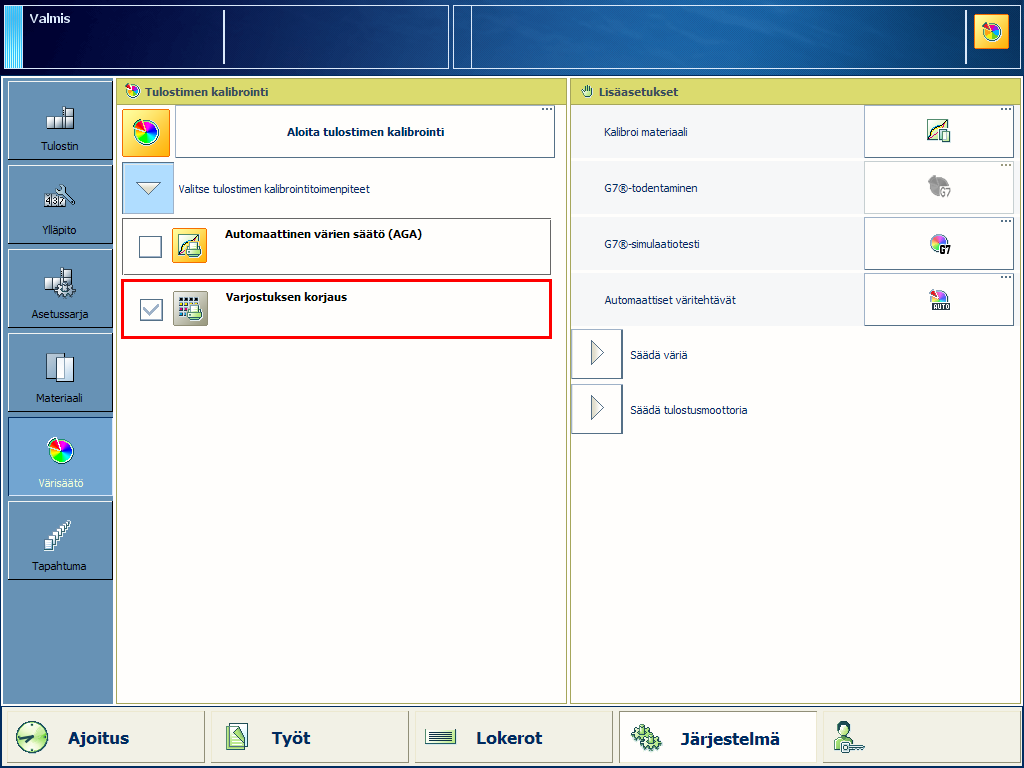 Epätasaisen väripinnan korjaus
Epätasaisen väripinnan korjausi1Pro3-spektrofotometri (i1Pro2 myös tuettu).
Tunnistusyksikkö (valinnainen)
Valotuslasi (valinnainen)
Kalibroi tulostin.
Sinun täytyy aina suorittaa tulostimen kalibrointi ennen tämän toimenpiteen suorittamista.
Liitä i1Pro3-spektrofotometri ohjauspaneelin USB-porttiin.
Kosketa .
Valitse [Varjostuksen korjaus].
Kosketa [Aloita tulostimen kalibrointi].
Valitse mittauslaite (vain jos tunnistusyksikkö tai valotuslasi on asennettu).
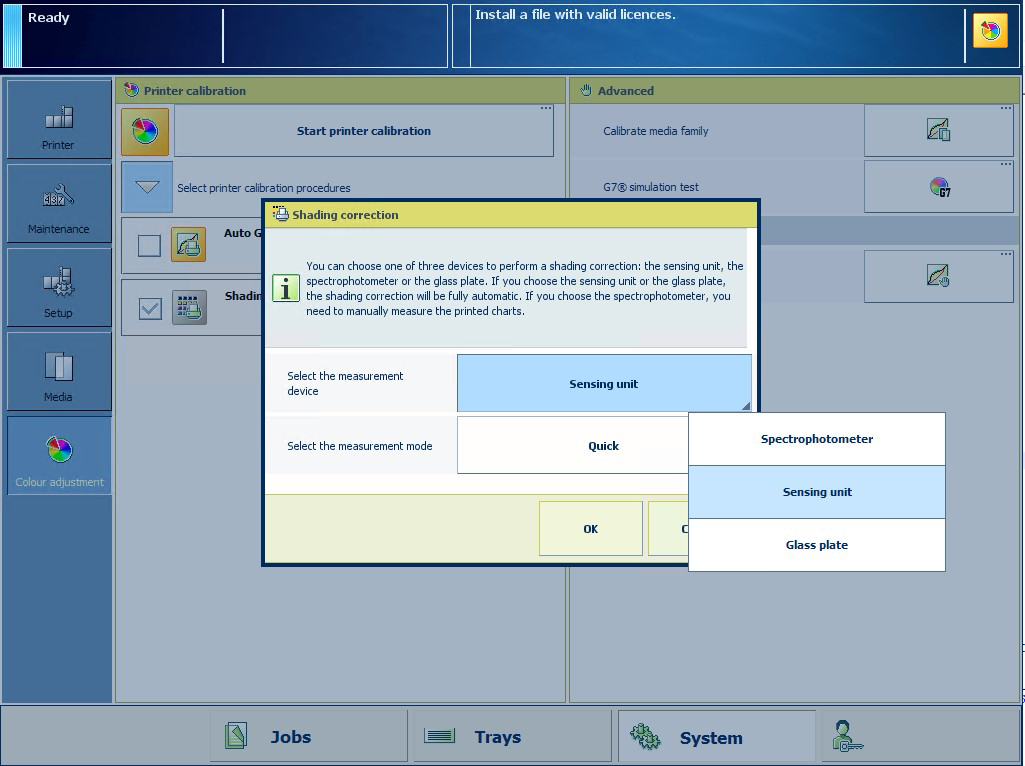 Epätasaisen väripinnan korjauksen mittauslaite
Epätasaisen väripinnan korjauksen mittauslaiteValitse mittaustila: nopea tai täysi.
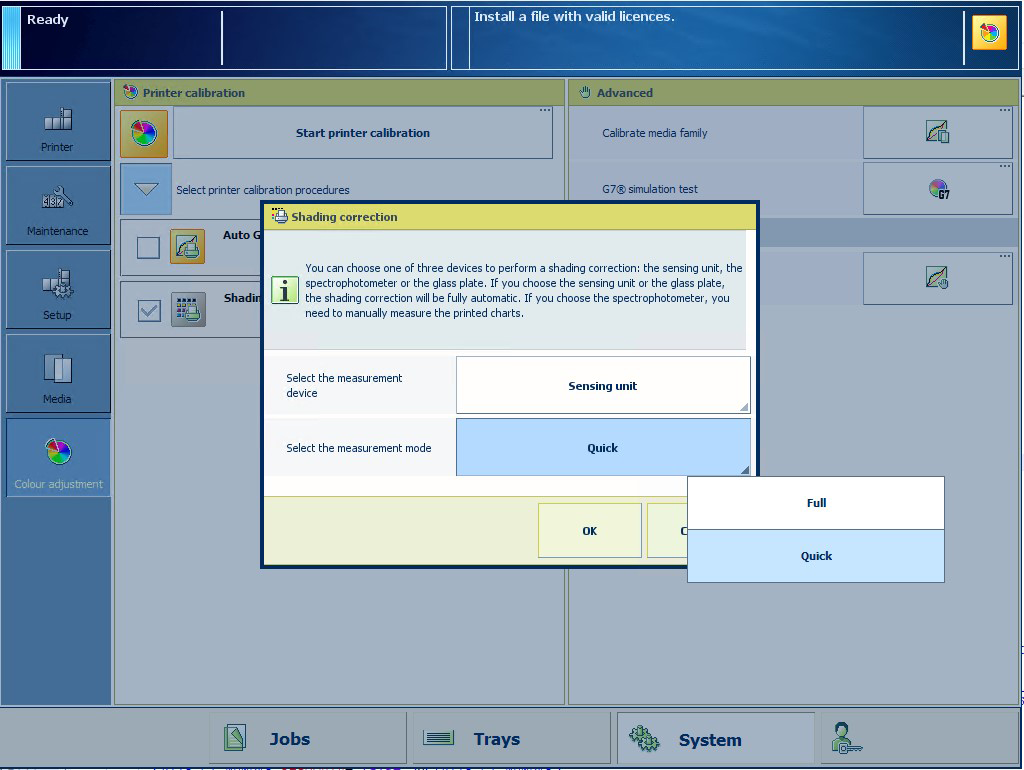 Epätasaisen väripinnan korjauksen mittaustila
Epätasaisen väripinnan korjauksen mittaustilaJos käytät [Nopea] -tilaa,
epätasaisen väripinnan korjaus tunnistusyksikön yhteydessä kestää kaksi minuuttia.
epätasaisen väripinnan korjaus valotuslasin yhteydessä edellyttää yhden kaavion tulostusta ja skannausta.
Jos käytät [Kaikki] -tilaa,
epätasaisen väripinnan korjaus tunnistusyksikön yhteydessä kestää neljä minuuttia.
epätasaisen väripinnan korjaus valotuslasin yhteydessä edellyttää kahden kaavion tulostusta ja skannausta.
Kosketa [OK]
Toimi ohjauspaneelin ohjeiden mukaan.
Jos epätasaisen väripinnan korjaus epäonnistuu Density not within required range (Tummuus alueen ulkopuolella) -ilmoituksen takia, suorita tämän virheen korjaustehtävä.